Obsah:
Spôsob 1: Vyčistenie internetového cache
Niekedy je príčinou posudzovanej problémy dáta, ktoré sú uložené v cache webového prehliadača, preto prvé, čo by ste mali urobiť, je vyčistiť príslušné úložisko. Na našej stránke už sú pokyny na vykonanie tejto akcie pre najpopulárnejšie prehliadače – využite odkazy nižšie na získanie podrobností.
Podrobnejšie: Ako vyčistiť cache v Google Chrome, Mozilla Firefox, Yandex.Browser, Opera, Internet Explorer
Spôsob 2: Vyčistenie SSL cache
Nie je vylúčené, že zdrojom poruchy môže byť systémový SSL cache, ktorý je tiež žiaduce vyčistiť.Toto sa robí nasledovne:
- Otvorenie "Ovládací panel" akýmkoľvek pohodlným spôsobom: napríklad cez "Hľadanie" alebo z priečinka "Služobné" v menu "Štart".
- Prepnite zobrazenie položiek na režim "Veľké ikony", potom nájdite položku "Vlastnosti prehliadača" a prejdite k nej.
- Otvorenie záložky "Obsah" – mala by obsahovať blok "Certifikáty" s tlačidlom "Vymazať SSL", využite ho.
- Objaví sa informačná správa, kliknite na "OK".
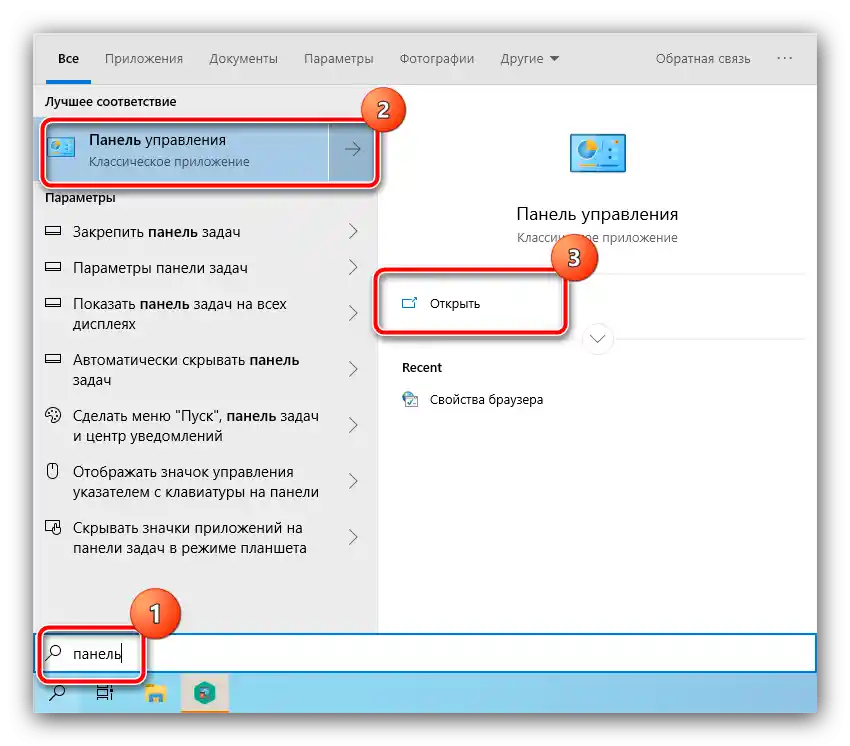
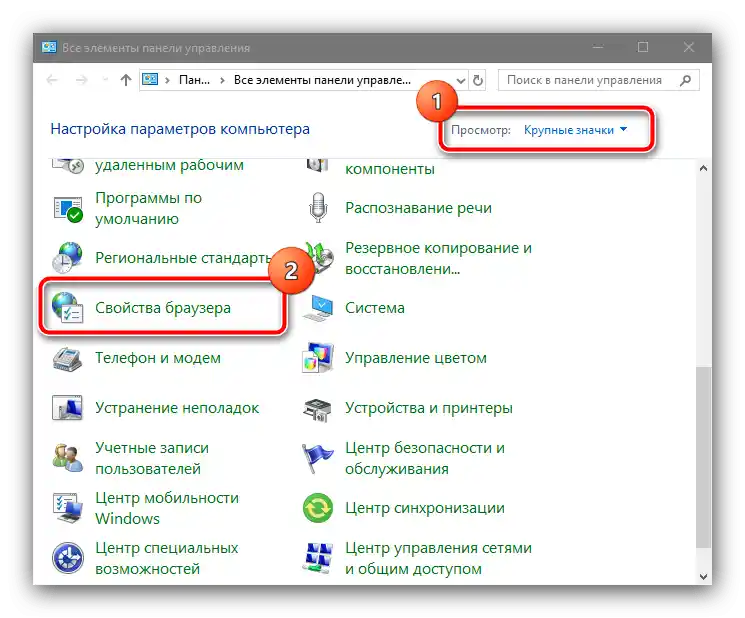
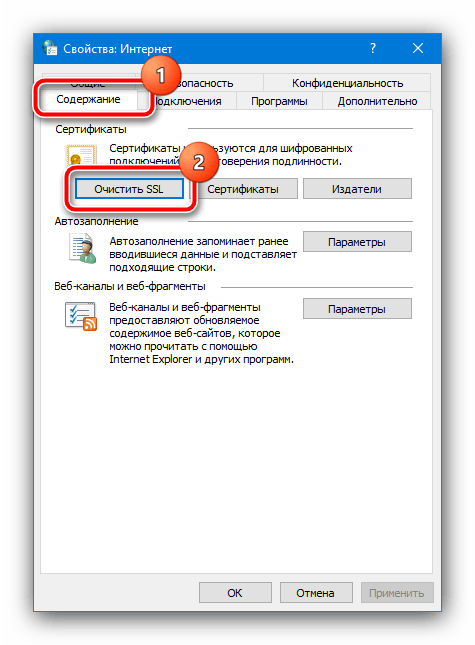
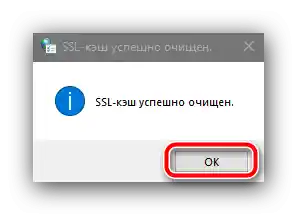
Zatvorte "Ovládací panel", potom spustite prehliadač a skúste sa pripojiť na stránku, ktorá vykazovala danú chybu – pravdepodobne bude odstránená.
Spôsob 3: Nastavenie antivírusu
Moderné antivírusové produkty chránia aj pred hrozbami z internetu, ktoré môžu považovať za podozrný z hľadiska algoritmov SSL/TLS. Preto, aby sa problém vyriešil, je potrebné túto ochrannú funkciu vypnúť – postup ukážeme na príklade populárneho softvéru Kaspersky Internet Security.
Dôležité! Vypnutie prostriedkov filtrovania prenosu môže narušiť bezpečnosť systému, preto ďalšie kroky vykonávate na vlastné riziko!
- Na začiatok skúste pozastaviť ochranu a skontrolovať prístup na problémovú stránku – ak sa porucha stále vyskytuje, príčina určite nie je v antivíruse a stojí za to využiť inú metódu z uvedených v tomto článku.
Podrobnosti: Ako pozastaviť ochranu Kaspersky Internet Security
Ak sa zdroj načítava normálne, prejdite k kroku 2.
- Otvorenie hlavného okna programu a kliknite na ikonu spustenia nastavení, umiestnenú v dolnom ľavom rohu.
- V menu parametrov vyberte položky "Rozšírené" – "Sieť".
- Nájdite blok s názvom "Kontrola zabezpečených pripojení". Kliknite na rozbaľovacie menu vedľa riadku "V prípade výskytu chýb pri kontrole zabezpečených pripojení", v ktorom vyberte možnosť "Pridať stránku do výnimiek".
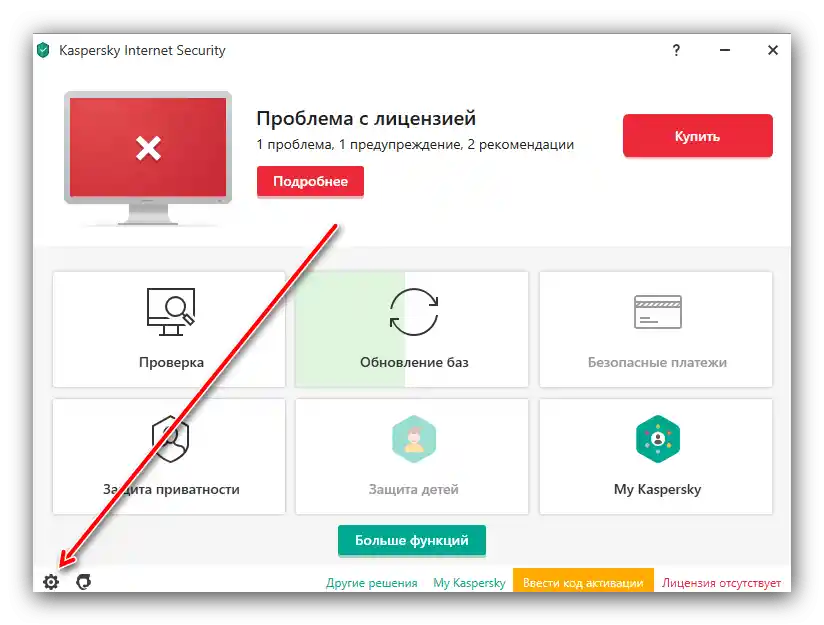
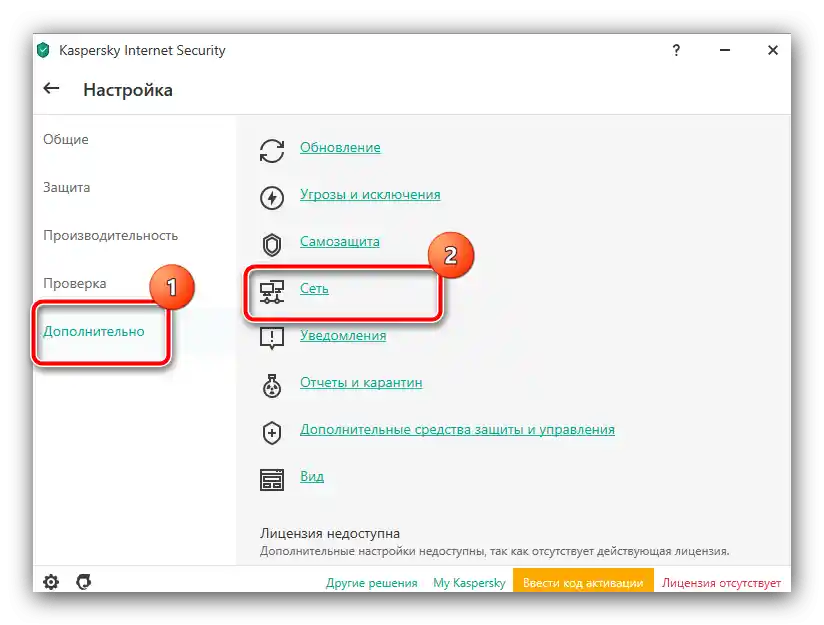
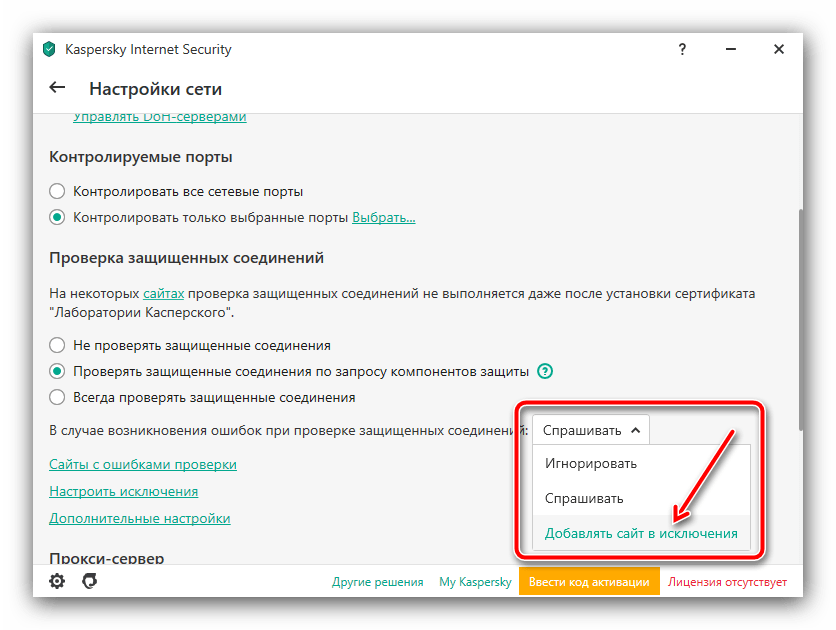
Teraz, keď sa objavia poruchy zabezpečeného pripojenia, antivírus vám navrhne pridať zdroj do zoznamu výnimiek, vďaka čomu naň už bude možné vstúpiť. Ak sa však problém stále vyskytuje, vráťte sa do nastavení siete a úplne vypnite kontrolu zabezpečených pripojení.
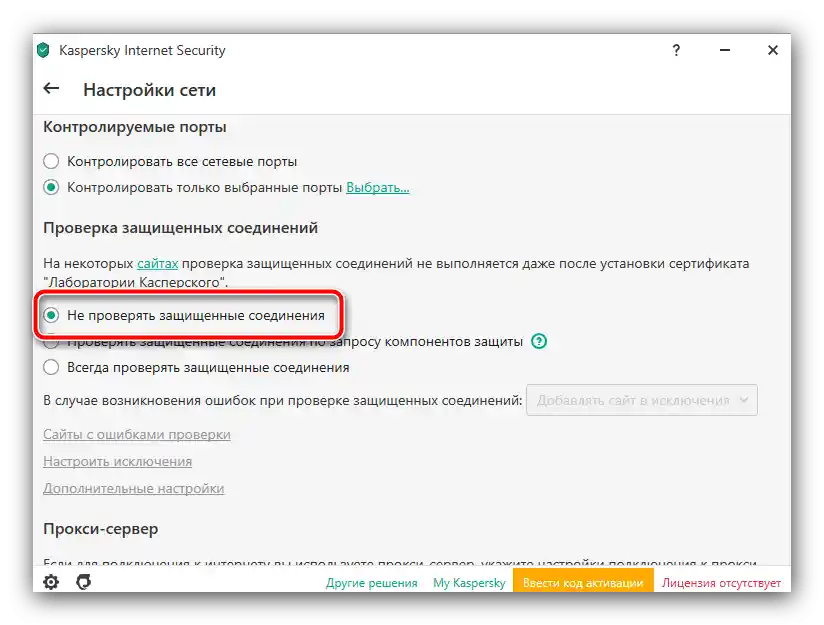
Spôsob 4: Kontrola správnosti času a dátumu
Certifikáty, ktoré sa používajú na prácu protokolov SSL a TLS, sú platné obmedzený čas, preto sa na zabezpečenie pri nadväzovaní pripojenia kontroluje dátum ich vytvorenia a lehota platnosti. Ak sú na cieľovom počítači nastavené nesprávne dátum a/alebo čas, systém môže považovať certifikát za neplatný a odmietnuť prístup. Riešenie problému je zrejmé: je potrebné nastaviť správne hodnoty času, s čím vám pomôže návod na odkaze nižšie.
Podrobnosti: Nastavenie času a dátumu vo Windows
Spôsob 5: Vypnutie protokolu QUIC (Google Chrome)
Do webového prehliadača od "korporácie dobra" je zabudovaný protokol QUIC, ktorý má za cieľ urýchliť prístup na HTTPS stránky používajúce SSL a TLS. V niektorých prípadoch práve kvôli nemu môže vzniknúť zvažovaná porucha.Našťastie, v prehliadači sú prostriedky na vypnutie tejto funkcie, algoritmus je nasledujúci:
- Spustite Chrome a vytvorte novú kartu, do adresného riadku ktorej zadajte odkaz
chrome://flags/. Skontrolujte správnosť zadania a stlačte Enter. - Po načítaní stránky využite riadok "Search flags", do ktorého zadajte dopyt
#enable-quic– v zozname nižšie by mal ostať len jeden bod, s názvom "Experimental QUIC Protocol". - Aktivujte rozbaľovacie menu vpravo od možnosti, v ktorom vyberte režim "Disabled".
- Reštartujte prehliadač stlačením tlačidla "Relaunch" a skúste sa prihlásiť na problémový zdroj – mal by teraz fungovať normálne.
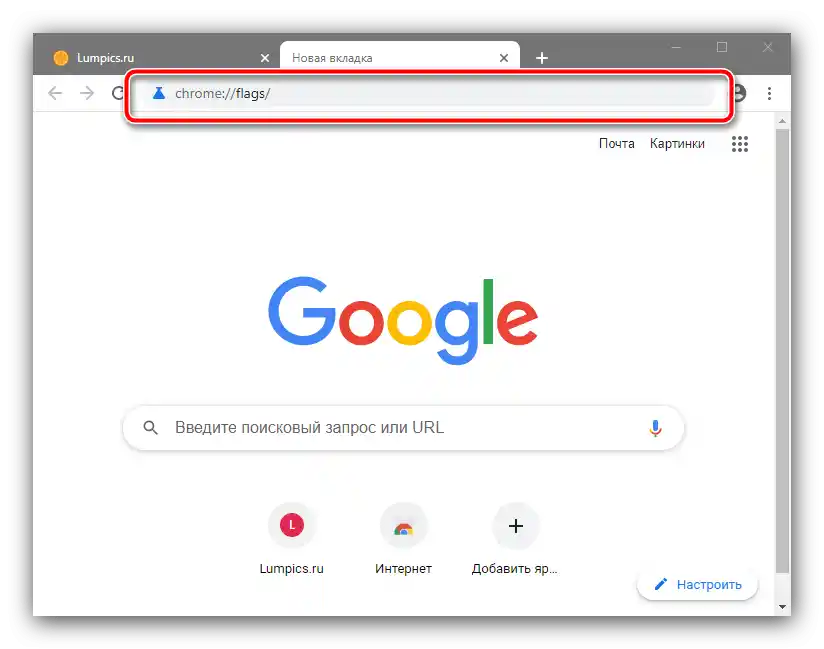
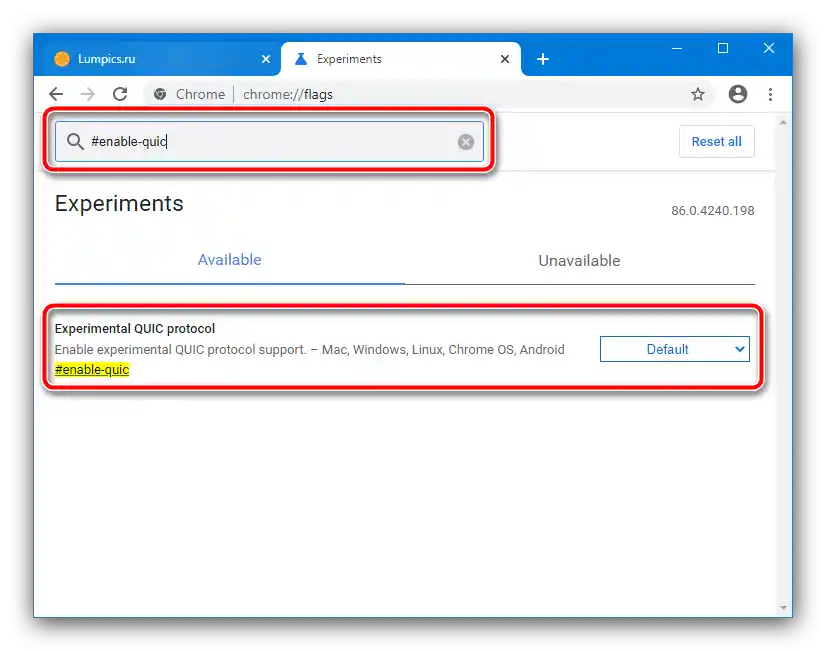
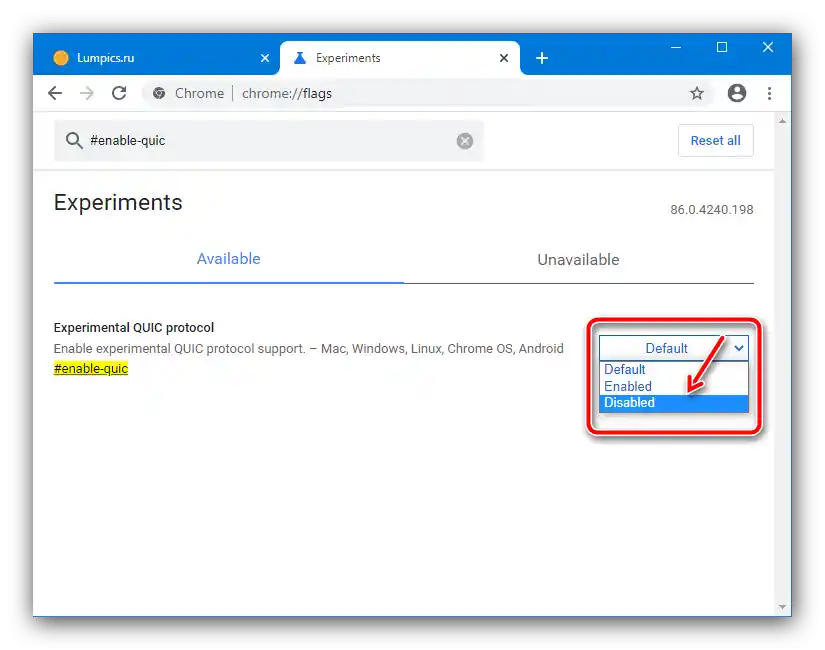
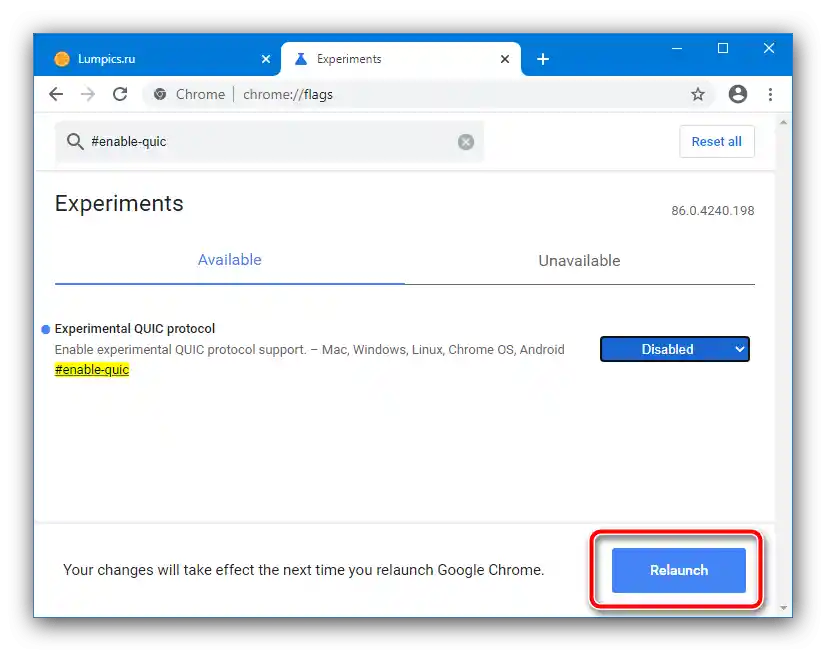
Spôsob 6: Aktivácia starších verzií protokolov SSL a TLS
Ak je kriticky dôležité získať prístup na stránku, ktorá vyvoláva uvedenú chybu, môžete sa pokúsiť aktivovať zastarané verzie bezpečnostných protokolov.
Dôležité! Aktivácia starších verzií SSL a TLS výrazne zhorší bezpečnosť vášho počítača, preto tento spôsob používajte len v krajnom prípade!
- Opakujte kroky 1-2 druhého spôsobu a využite kartu "Ďalšie".
- V zozname "Možnosti" hľadajte položky, v názvoch ktorých figurujú skratky bezpečnostných protokolov, a označte všetky nájdené.
- Stlačte "Použiť" a "OK", potom reštartujte počítač.
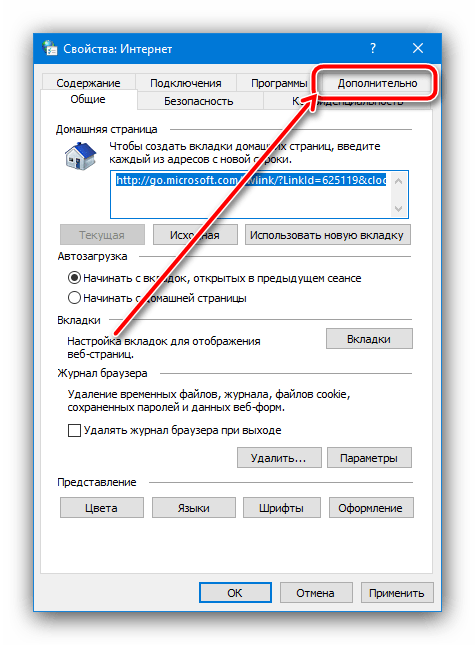
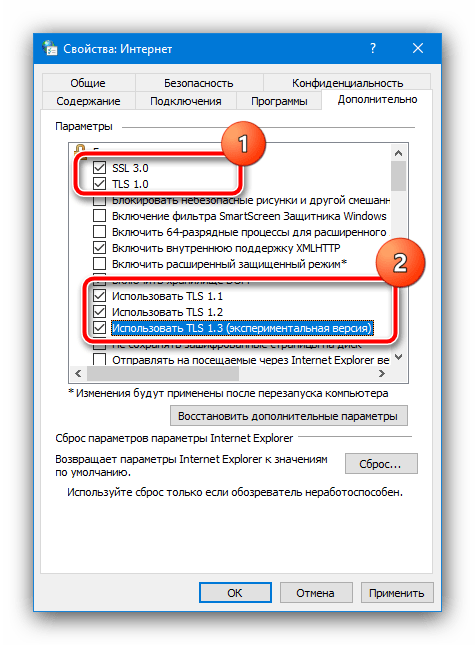
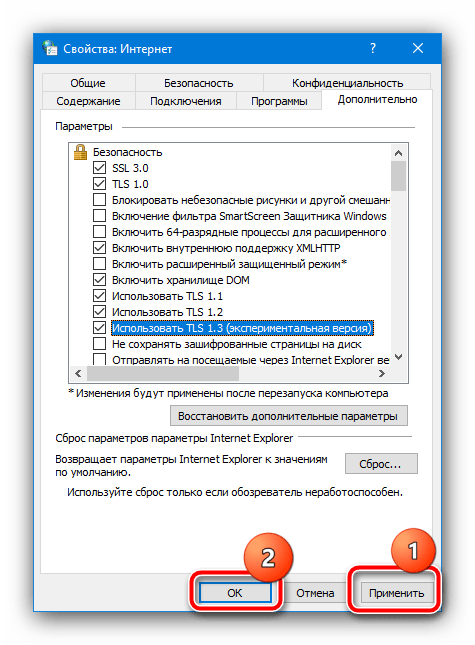
Väčšinou by táto možnosť mala pomôcť, avšak ešte raz pripomíname – je to nebezpečné a používať tento spôsob by ste mali len v naliehavej potrebe.